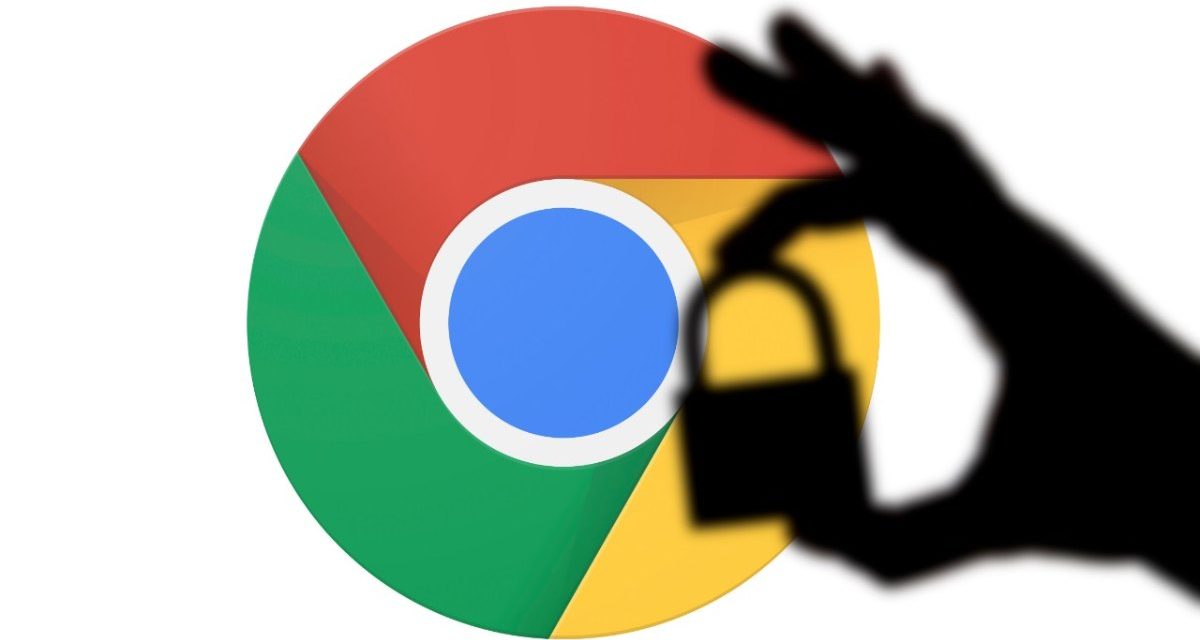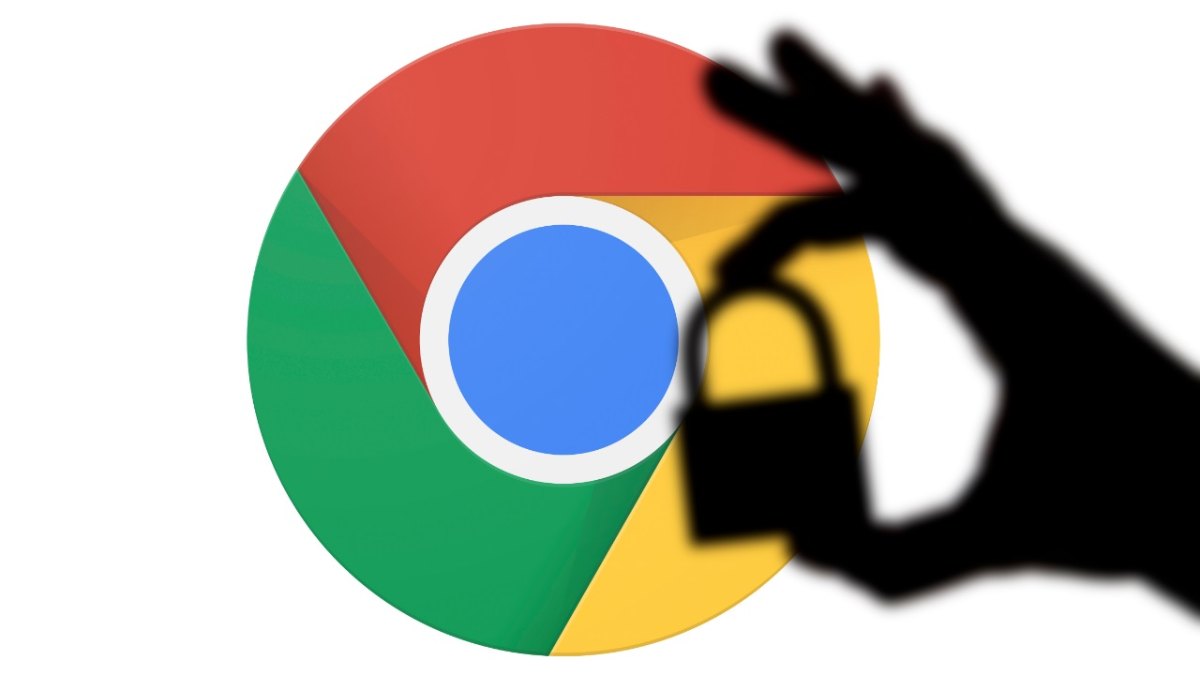
Google Chrome es, si no el que más, uno de los navegadores web más utilizados del mundo. Si acabas de regalar un móvil a tu hijo/a y necesitas informarte sobre cómo bloquear páginas para adultos en Google Chrome para Android, estamos aquí para ayudarte con el proceso.
Y es que, en manos de un niño o una niña, un móvil con Internet puede significar el acceso ilimitado a millones de páginas con contenidos de todo tipo. Este contenido, al alcance de nuestros/as hijos/as con solo un par de clics, puede resultar potencialmente peligroso, porque puede incluir páginas web dirigidas a público adulto.
Para evitar que los menores de edad a nuestro cargo tengan acceso a este contenido para adultos, hay que estar atentos y prevenirlo desde el momento en el que les hacemos entrega de su primer móvil. Así que, para que al usar el navegador de Google estén protegidos ante estas páginas, vamos a explicarte cómo bloquear páginas para adultos en Google Chrome para Android. De esta manera no podrán verlas sin tu conocimiento.
Cómo bloquear páginas para adultos en Google Chrome para Android

Tenemos dos noticias, una buena y una mala.
Empezamos con la mala: el navegador Google Chrome no es del todo eficaz para bloquear páginas web. Afortunadamente, tenemos otra buena para compensar: sí es posible usar otras herramientas para poder restringir el acceso a este contenido.
La herramienta que tiene Chrome para bloquear páginas para adultos es, en sus propias palabras, poco precisa. Esto es lo que dicen al respecto en su sección de soporte:
- Si Búsqueda Segura está activado: aunque este ajuste no es totalmente preciso, ayuda a filtrar el contenido explícito de los resultados de búsqueda de Google en todas las consultas de imágenes, vídeos y sitios web.
- Si Búsqueda Segura está desactivado: ofreceremos los resultados más relevantes para tu búsqueda, que pueden incluir contenido explícito cuando lo busques.
Por tanto, aunque activar esta función es útil, te recomendamos que uses otras barreras. Pero primero vamos a explicarte qué pasos tienes que dar para habilitar el filtro de contenido explícito:
- Al entrar en la app del navegador de Google, pulsa sobre el icono de tu perfil. Abre la opción Ajustes y marca la casilla Filtro de resultados con contenido explícito.
Extensiones para bloquear contenido para adultos en Google Chrome
Para utilizar algo más que el filtro del que te hemos hablado arriba, no tienes más que dirigirte a la tienda de Chrome desde el navegador. Allí podrás buscar una extensión llamada Block Site. Esta extensión para Chrome te permitirá bloquear sitios web para adultos en un abrir y cerrar de ojos.
Para instalarla, puedes hacerlo desde el enlace del párrafo anterior. Solo tienes que pulsar en Agregar a Chrome y después en Añadir extensión. Una vez que la tengas instalada en tu navegador, podrás añadir fácilmente los sitios web para adultos que quieras bloquear. Además, lo interesante de esta extensión es que es posible configurar una redirección, de tal manera que si el usuario introduce la dirección web del sitio para adultos se redireccione automáticamente a otra web que hayamos elegido previamente. De igual forma, también puedes establecer un rango de horas de bloqueo.
Dos apps para bloquear contenido para adultos para Android
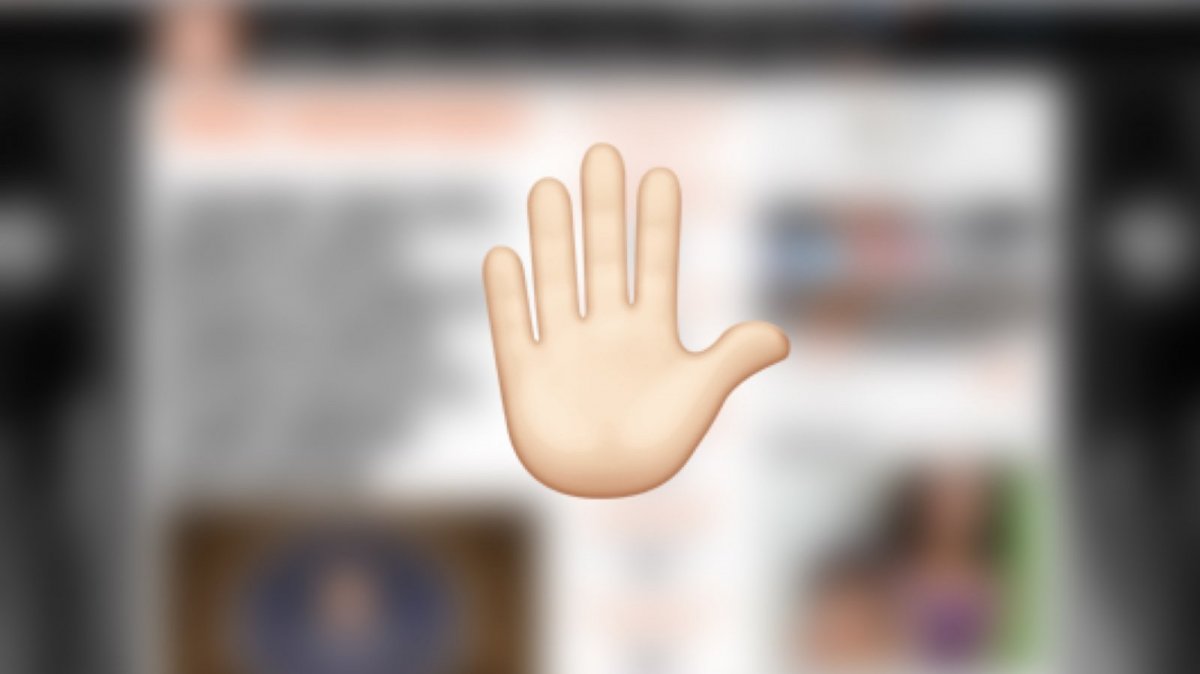
Si quieres saber cómo bloquear páginas para adultos en Google Chrome para Android, te traemos dos aplicaciones muy útiles. Una es la versión en app de Block Site y otra es la app Google Family Link. Ambas son gratuitas. La segunda es una aplicación de control parental con la que podremos controlar de manera remota el móvil de nuestro/a hijo/a. Para usarla, tienes que crear una cuenta de Google para el menor.